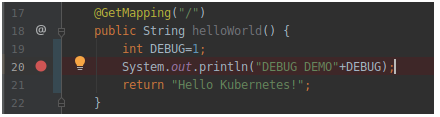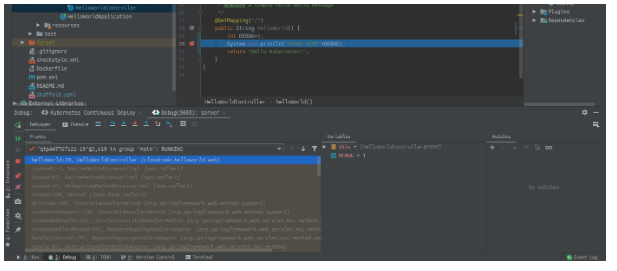쿠버네티스 #27 - 쿠버네티스 애플리케이션을 위한 IDE 설정하기 - IntelliJ
쿠버네티스 애플리케이션을 위한 개발환경
그렇지만 반대로, 컨테이너로 패키징해서 매번 쿠버네티스 개발용 클러스터에 배포해야 하기 때문에 복잡성이 증대하는 단점이 있다. 아래 그림은 쿠버네티스 기반의 애플리케이션을 개발할는 일반적인 개발 과정이다.
코드 작성이 끝나면, 컴파일을 해야 하고, 컴파일된 애플리케이션을 컨테이너로 패키징 해야 한다. 이때, 컨테이너의 태그 이름을 매번 바꿔줘야 하는데, 태그 이름을 변경하면 마찬가지로 YAML 파일내의 설정도 새로운 컨테이너로명으로 변경해줘야 한다.
그리고, 변경된 내용을 쿠버네티스에 반영하면 테스트를 할 수 있는데, Cluster IP 서비스나 일반 Pod의 경우에는 외부 IP를 가지지 않기 때문에 바로 호출을 할 수 없다. 그래서 kubectl 을 이용해서 노트북의 로컬 주소를 해당 서비스나 Pod를 호출할 수 있도록 프록시 설정을 해줘야 한다.
마찬가지로 로깅 역시, 쿠버네티스 컨테이너로 돌고 있는 애플리케이션의 로그를 바로 볼 수 없기 때문에, kubectl logs 명령을 이용해서, 별도로 로그를 모니터링해야 하고, 런타임 디버깅은 지원조차 되지 않는다.
개발된 코드가 테스트가 끝난 후에는 테스트를 위해서 기동했던 Pod 들을 삭제하는 것이 좋은데, 일반적으로, 하나의 애플레케이션은 여러가지의 리소스 (PSP, Deployment, Service, Configmap …)로 이루어지기 때문에, 일일이 삭제하려면 손이 많이 간다.
이런 문제를 단순화 해주는 도구로 skaffold 가 로컬 환경을 지원하기 때문에, 많은 작업을 자동화할 수 있지만, 여전히 환경이 불편하다. 개발자들이 원하는 것은 쉘이나 기타 툴을 왔다갔다 하지 않고, 개발툴 (IDE)안에서 모든것을 해결하고 싶어한다.
이런 문제를 해결하기 위해서 구글에서 발표한것이 구글 클라우드 코드 (Google Cloud Code) 이다.
구글 클라우드 코드
구글 클라우드 코드는 개발도구에 확장 플러그인으로 제공되는 도구로, 위의 개발에 필요한 과정을 쿠버네티스와 연동하여 IDE안에서 모두 통합해서 지원할 수 있도록 한다. 내부 컨테이너 빌드와 배포는 Skaffold를 사용하고 있기 때문에, 운영 환경이 skaffold를 사용하고 있으면 그 설정을 공유해서 사용할 수 있다.
사실상 Skaffold를 IDE에 통합하고 몇가지 부가 기능이라고 보면 이해하기가 쉽고 사용방법도 Skaffold 설정을 그대로 사용한다.
현재 클라우드 코드는 intelliJ와 Visual Studio Code (이하 VSCode)를 지원한다.
IntelliJ
먼저 IntelliJ에서 클라우드 코드를 사용하기 위해서는 다음 툴들이 로컬에 먼저 설치되어 있어야 한다. Docker client, kubectl, skaffold 그리고, 개발용 쿠버네티스 클러스터가 필요하다. 개발용 클러스터는 일반 쿠버네티스 환경을 지원하며, minikube도 지원한다.
설치
클라우드 코드 플러그인 설치는 File > Setting > Plugins 메뉴로 들어가서 "Cloud Code”를 검색하여 설치하면 된다.
테스트 애플리케이션 만들기
설치가 끝났으면 간단하게, Spring boot 애플리케이션을 만들어 보자
예제는 구글 클라우드에서 제공하는 Spring boot 예제 파일을 사용한다.
git clone https://github.com/GoogleCloudPlatform/cloud-code-samples.git
에서 코드를 가지고 온후에 java-hello-world project를 Maven 프로젝트로 Import 한다.
디렉토리에는 쿠버네티스와 쿠버네티스 배포에 관련된 몇가지 파일들이 정의되어 있다
kubernetes-manifests
디렉토리에는 이 서비스를 배포하기 위한 deployment와, service YAML 파일이 정의되어 있다.
Dockerfile
루트 디렉토리에는 애플리케이션을 패키징하기 위한 Dockerfile 이 들어있다.
skaffold.yaml
이 파일은 skaffold로 배포를 하기 위한 skaffold 설정이다. 이 파일에서는 컨테이너 이미지명과, kubernetes yaml 파일 경로등을 지정한다.
애플리케이션 배포하기
애플리케이션을 배포하기 위해서는 먼저 개발용 쿠버네티스 클러스터를 등록해야 한다.
Tools > Cloud Code > Kubernetes > Add Kubernetes Support
를 선택하면, 현재 Kubectl context에 연결된 쿠버네티스 클러스터를 자동으로 등록한다.
쿠버네티스 클러스터가 등록되면 아래 그림과 같이 상단에, 쿠버네티스 관련 메뉴가 나온다.
여기서 Kubernetes Deploy를 선택한 후에, 오른쪽에 실행 버튼을 누르면 컴파일을 하고 쿠버네티스 클러스터로 배포를 하게 된다.
아래 화면은 실제로 Kubernetes Continuous Deploy 모드로 배포한 결과이다.
일반 Kubernetes Deploy 모드는, 버튼을 누를때만 배포가 되고, Continuous Deploy 모드는 코드 변화를 감지하여 코드가 변경되면 자동으로 재 배포를 한다.
위의 그림과 같이 배포가 완료되면, 하단에 자동으로 로그 창이 떠서 컨테이너에서 실행되는 애플리케이션의 로그를 볼 수 있다. (Pod를 여러개 배포하면 여러개의 Pod 로그가 뒤섞여서 나오지만 앞에 pod 이름이 나오니까는 크게 걱정하지 않아도 된다)
배포가 완료되면 kubectl get pod를 실행하보면 아래와 같이 java-hello-xxx pod가 배포된것을 확인할 수 있다.
테스트를 위해서, Cloud Code는 local port(PC의) 해당 서비스 포트로 자동 포워딩을 해준다. 배포가 끝난후에, 화면 하단을 보면 Port forwarding server port 라는 메세지와 함께, 로컬 포트를 쿠버네티스 Pod 포트로 어떻게 포워딩을 하는지 보여준다.
아래 메세지는 localhost:8080 → 쿠버네티스 Pod:8080 으로 포워딩하는 것을 알리는 메시지 이다.
단 여러 Pod 를 배포하게 되면 포트포워딩이 섞일 수 있으니, 개발시 환경에서는 하나의 Pod 만 배포하거나, Proxy를 kubectl 등으로 별도로 띄워서 서비스로 프록시를 하는것이 좋다.
로컬에서 브라우져를 열어서 localhost:8080에 접속해보면 아래와 같이 서비스에 접속이 되서 결과가 나온다.
디버깅
쿠버네티스 애플리케이션을 개발할 때 어려운 점이, 서버에 배포된 시스템을 디버깅 하기가 어렵다는 점인데, (쿠버네티스가 아니더라도 서버에 배포된 시스템을 리모트로 디버깅하는 것은 쉽지 않다)
클라우드 코드의 장점중의 하나가 쿠버네티스 컨테이너에서 돌고 있는 애플리케이션을 디버깅할 수 있는 기능이다.
디버깅을 위해서는 아래 그림과 같이 디버깅을 하고자하는 브레이크 포인트에, 20라인 처럼 붉은색으로 브레이크 포인트 처리를 하고 (붉은 점이 있는 부분을 클릭하면 브레이크 포인트 처리가 된다)
디버깅은 상단 메뉴에서 Kubernetes Continuos Deploy 모드로 맞춘후에, 아래 그림과 같이 오른쪽 녹색 디버깅 버튼을 누르면 된다.
그후 애플리케이션을 실행하면 아래 그림과 같이 브레이킹 포인트에서 애플리케이션 실행이 멈추고 디버깅에 필요한 쓰레드 정보, 변수명등을 보면서 디버깅이 가능하다.